Reklama
Niekedy neviete, koľko niečo potrebujete, kým to nie je preč. Predtým, ako prišiel Windows 8, nevyzeralo to ako Windows 7 Úvodná ponuka 2015!? Žiadny spôsob, ako Microsoft! Ako získať Windows 8.1 Štart Menu terazSystém Windows 8 po tom všetkom nedostane natívnu ponuku Štart. Ale prečo čakať na Microsoft? Tu je návod, ako si môžete pomôcť s nástrojmi tretích strán, ako sú Classic Shell alebo Start8 a ďalšími zástupnými riešeniami. Čítaj viac bola obzvlášť populárna funkcia systému Windows. Po odstránení sme si však náhle uvedomili, ako veľmi na tom závisíme.
Pokryli sme sa alternatívne ponuky Štart pre systém Windows 8 Menu Štart, Ako mi chýba: 4 spôsoby, ako vytvoriť ponuku Štart vo Windows 8Windows 8 priniesol sekeru v ponuke Štart. To je vlastnosť, ktorú roky nikto nevenoval osobitnú pozornosť, ale jej predčasný zánik spôsobil najrôznejšie zúfalstvo. Nie len... Čítaj viac v niekoľkých rôznych článkoch. Tento článok sa zaoberá kreatívnymi alternatívami a náhradami ponuky Štart, ktoré fungujú aj v systéme Windows 7. Moderná ponuka Štart môže byť dobrým spôsobom, ako do ktorejkoľvek verzie systému Windows priniesť niečo čerstvé.
Výmena ponuky Start Menu a Start Screen za moderné dlaždice.
Dlaždič založený Menu Start Reviver je najbližšie k Ponuka Štart nájdená v systéme Windows 10 Windows 10 vo fotografiách - prehliadka s technickým náhľadomTechnická ukážka systému Windows 10 je teraz k dispozícii všetkým. Niektoré chyby, vyzerajú sľubne. Sprievodca po novom snímači Windows po jednom. Čítaj viac . V ľavom stĺpci nájdete skratky k dôležitým funkciám systému vrátane počítača a osobného priečinka, ovládacieho panela, správcu úloh a ponuky Run. Druhý stĺpec zľava poskytuje miesto pre vaše najčastejšie používané aplikácie. Zoznam všetkých nainštalovaných aplikácií sa objaví, keď kliknete na dlaždicu Všetky aplikácie alebo keď pohnete myšou zľava doprava cez ponuku Štart.
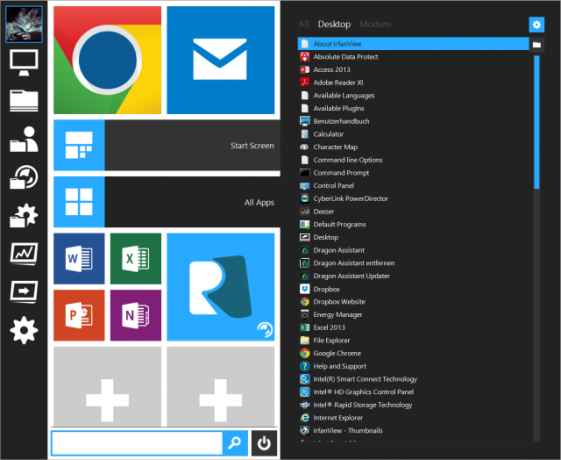
Ak chcete pridať a nahradiť dlaždice, rozbaľte Všetky aplikácie a aplikáciu potiahnite na požadované miesto. Kliknutím pravým tlačidlom myši na dlaždicu sa vyvolá ikona Obnoviť dlaždicu možnosť, ktorá vám umožní vopred vyčistiť miesto, aj keď to nie je potrebné. skrz Pridať dlaždicu alebo Upraviť dlaždicu, môžete aktualizovať popis, ručne pridať alebo zmeniť odkaz, zmeniť farbu a ikonu témy.
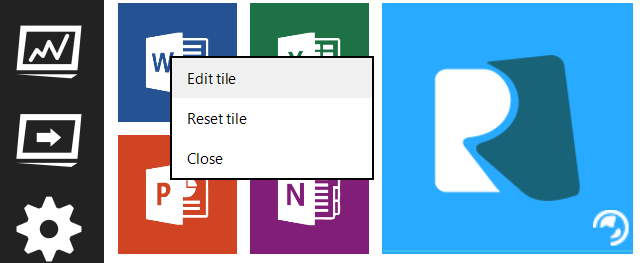
Môžete tiež vybrať Spustiť ako správca, užitočná voľba pre aplikácie ako Poznámkový blok alebo Príkazový riadok. Zmeny uložíte kliknutím na začiarkavacie políčko v pravom hornom rohu.
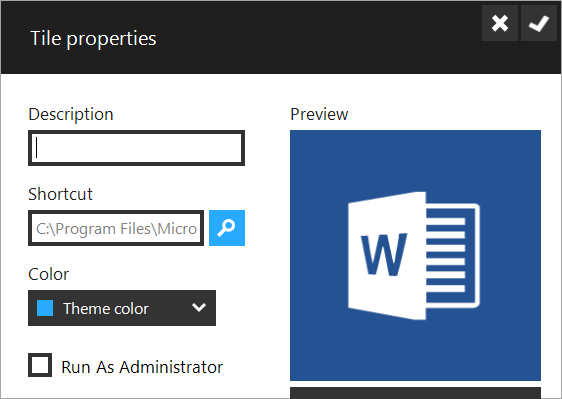
Farebnú schému Štart Menu Reviver môžete zmeniť. Nanešťastie sa zdá, že nie je možné zmeniť veľkosť dlaždíc.
Výmena ponuky Štart, ktorá ponúka zoskupenie programov, časovač vypnutia, výber vzhľadov a vlastné tlačidlá pre Windows XP a vyššie.
Rovnako ako nová ponuka Štart, ktorá je k dispozícii v systéme Windows 10, môžete ponuku zmeniť veľkosť pomocou ikony v pravom hornom rohu.
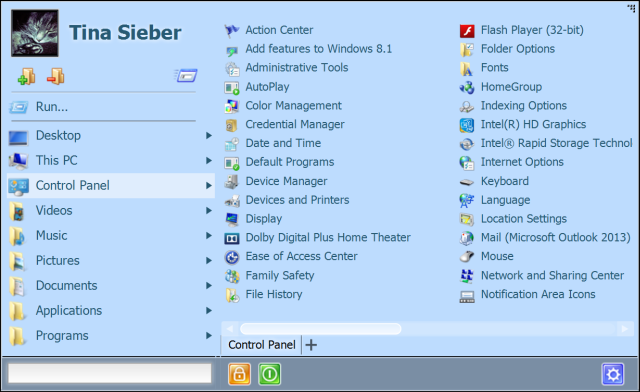
V predvolenom nastavení sa ponuka Štart X zobrazí po kliknutí na tlačidlo Štart alebo na klávesovú skratku SHIFT + kláves Windows. V systéme Windows 8 sa stlačením klávesy Windows alebo dvojitým kliknutím na tlačidlo Štart dostanete na úvodnú obrazovku. Klávesovú skratku môžete zmeniť pomocou Možnosti, ktorá je dostupná cez ozubené koliesko v pravom dolnom rohu ponuky Štart. Tu si môžete vybrať iný vzhľad, zmeniť ikonu tlačidla Štart a spravovať skupiny virtuálnych aplikácií.
Pri inštalácii ponuky Štart 7 alebo X si môžete vybrať z troch rôznych verzií: bezplatná, PRO a 30-dňová skúšobná verzia PRO. Ak sa rozhodnete pre skúšobnú verziu, po uplynutí 30 dní budete môcť prepnúť na bezplatnú verziu. PRO verzia pridá spustenie jedným kliknutím a karty za 19,99 dolárov.
JetStart
Alternatíva ponuky Štart pre fanúšikov dokov a klávesových skratiek, ktorú vydali tvorcovia internetu kopírovacie pomôcky 6 spôsobov rýchlejšieho kopírovania súborov v systéme Windows 10Zaujíma vás, ako kopírovať súbory rýchlejšie? Tu sú najlepšie spôsoby, ako urýchliť prenos súborov v systéme Windows. Čítaj viac TeraCopy.
JetStart je alternatívou ponuky Štart, s určitými podobnosťami Dokovacie stanice Windows 3 multifunkčné doky na výmenu panela úloh systému WindowsDoky prijímajú to, čo robí panel úloh a zlepšujú ich: krásne, efektívne a zábavné. Po zavedení pre Mac sú doky už dlho k dispozícii v systéme Windows. Ukážem vám tie najlepšie. Čítaj viac Páči sa mi to RocketDock alebo StarDock ObjectDock; menej štýlové, ale pokročilejšie. Jeho kľúčové predajné miesta sú hlavné okno, ktoré umožňuje rýchle prehliadanie a vyhľadávanie aplikácií, panel nástrojov s konfigurovateľnými kategóriami, až štyrmi okrajovými ponukami pre dokovacie aplikácie a spúšťaním viacerých programov na internete raz.
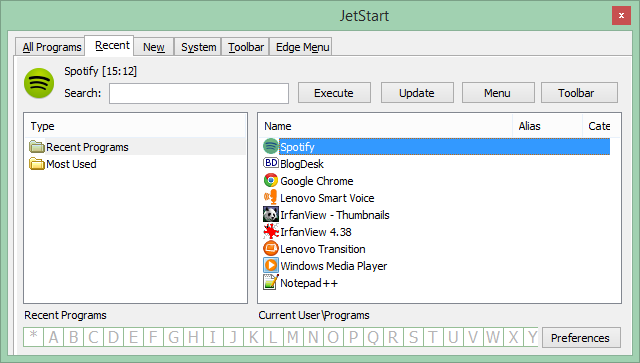
V predvolenom nastavení JetStart nepridáva funkcie k tlačidlu Štart. Nastavenia je možné spravovať cez hlavné okno. Predvolená klávesová skratka je Kláves Windows + S, ale v systéme Windows 8 to už bolo prijaté. Skratku môžete zmeniť na inú kombináciu klávesov v systéme Windows Preferencie. Nastavte vhodnú skratku pre lištu nástrojov JetStart! Klávesu Windows môžete priradiť aj k zobrazeniu JetStart.
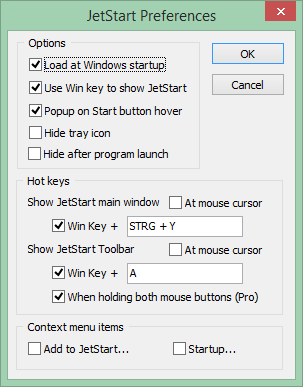
Z hlavnej ponuky môžete priradiť, ktoré aplikácie sa majú zobraziť na prispôsobiteľnom paneli nástrojov alebo v okrajových ponukách. Pravým tlačidlom myši kliknite na aplikáciu a vyberte príslušný cieľ. Vlastné kategórie môžete pridať pomocou vlastnosti voľba.
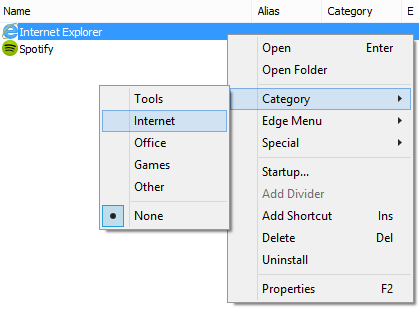
Správne nakonfigurovaný panel nástrojov vám umožní rýchly prístup k vašim najčastejšie používaným programom.

Ak to znie ako niečo, čo budete veľa používať, mali by ste sa tiež pozrieť JetStart Pro (~ 21 USD), čo podporuje spustenie pomocou tlačidiel myši, Startup Manager a multimediálnych klávesníc.
Ponuka Štart pre každú chuť
Na konci tohto si môžete nechať ujsť Classic Shell. Nebolo to zahrnuté, pretože máme spomínané časy na viacnásobné prekrytie Classic Shell 8 Funkcie chýbajúce v systéme Windows 8 a ako ich získať späťSpoločnosť Microsoft odstránila zo systému Windows 8 rôzne funkcie. Väčšina z nich nie je pre väčšinu ľudí veľkými stratami, ale sú, ak ste od nich závislí. Našťastie Windows 8 ešte nie je uzamknutým mobilným operačným systémom ... Čítaj viac predtým (naše Klasická recenzia Shell Urobte Windows 8 saním menej klasickýmZabezpečte, aby bol systém Windows 8 použiteľný pre ľudí, ktorí si myslia, že to tak nie je. Pridajte na plochu pracovnú ponuku a vylepšite spôsob, akým sa správca Explorer a Internet Explorer správajú, a to všetko vďaka softvéru s názvom Classic ... Čítaj viac ). Testovali sme tiež Šikovné štartovacie menu, ale rozhodli sa ho sem nezaradiť, pretože príde plné kvetináča Ako odstrániť Bloatware a vyhnúť sa na nové notebookyUž vás nebaví softvér, ktorý ste nikdy nechceli spotrebovávať prostriedky svojho notebooku? Váš počítač nie je voľný reklamný priestor. Tu je návod, ako sa zbaviť bloatware. Čítaj viac a okrem zoskupovania aplikácií, podobne ako ponuka Štart X, neprináša nič inovatívne.
Našli ste ponuku Štart, ktorá spĺňa vaše požiadavky? Zariadili ste si úvodnú obrazovku alebo by ste odporučili akékoľvek iné nástroje, ktoré nie sú uvedené vyššie?
Tina píše o spotrebnej technológii už viac ako desať rokov. Je držiteľom doktorátu prírodných vied, diplomu z Nemecka a titulu MSc zo Švédska. Jej analytické zázemie jej pomohlo vyniknúť ako technologická novinárka v spoločnosti MakeUseOf, kde v súčasnosti riadi výskum a operácie s kľúčovými slovami.